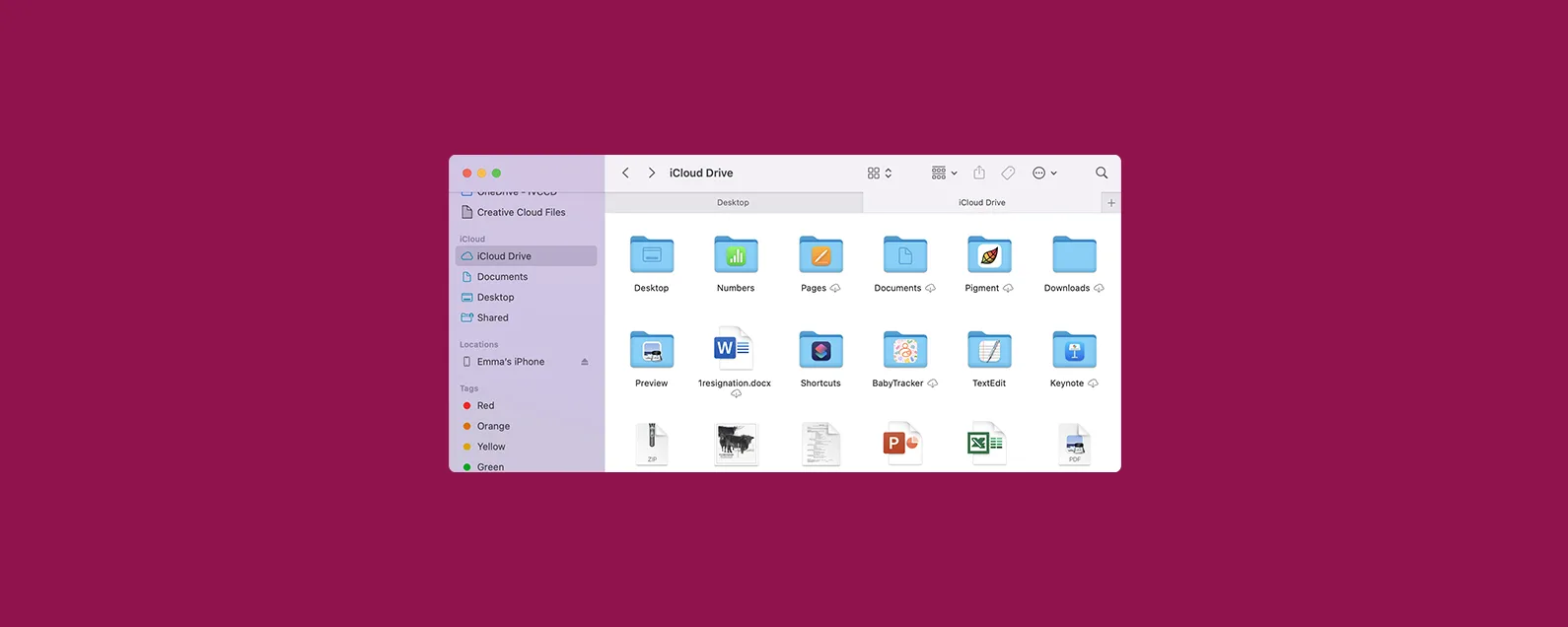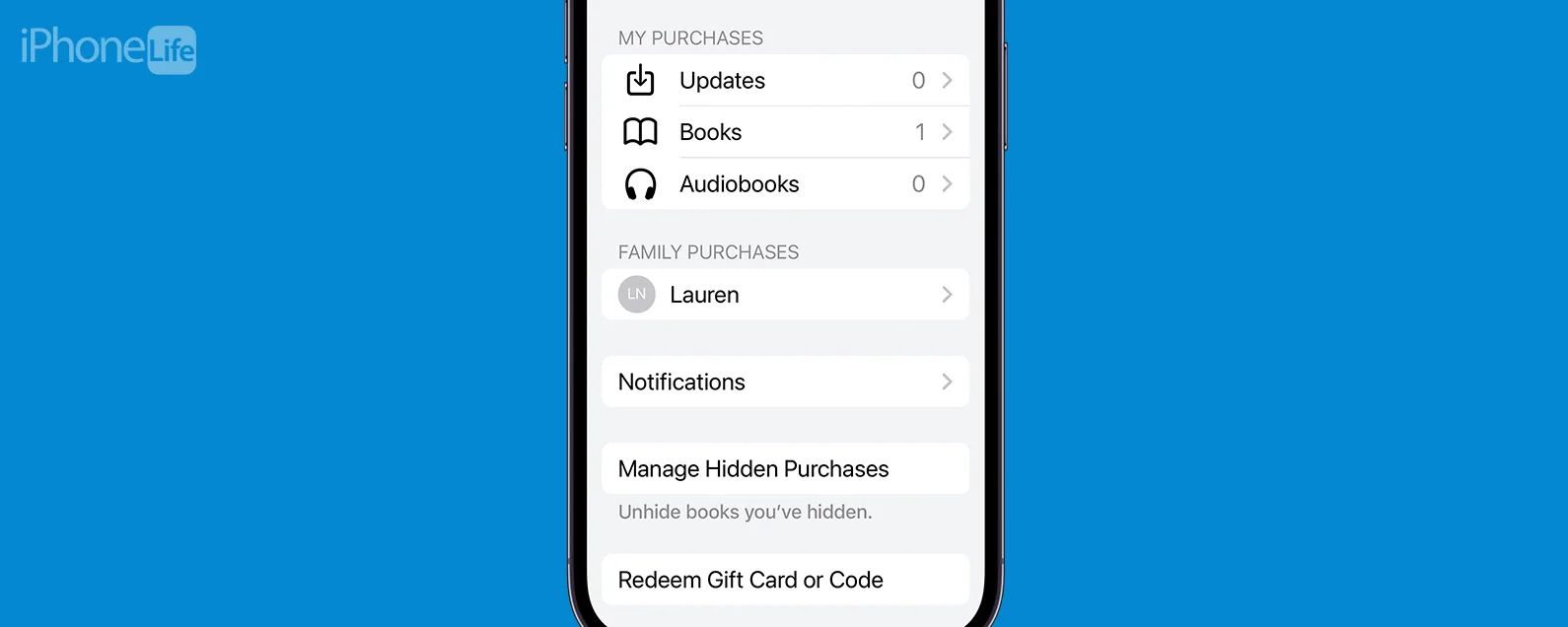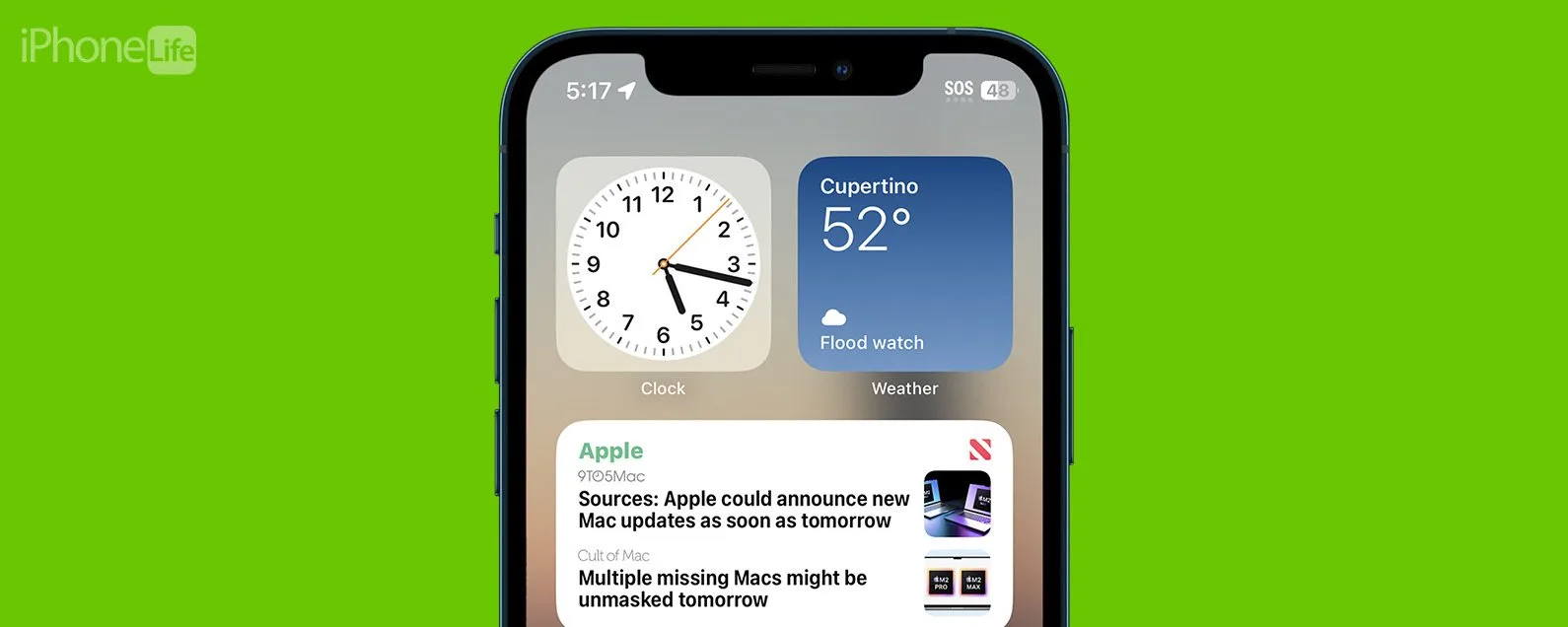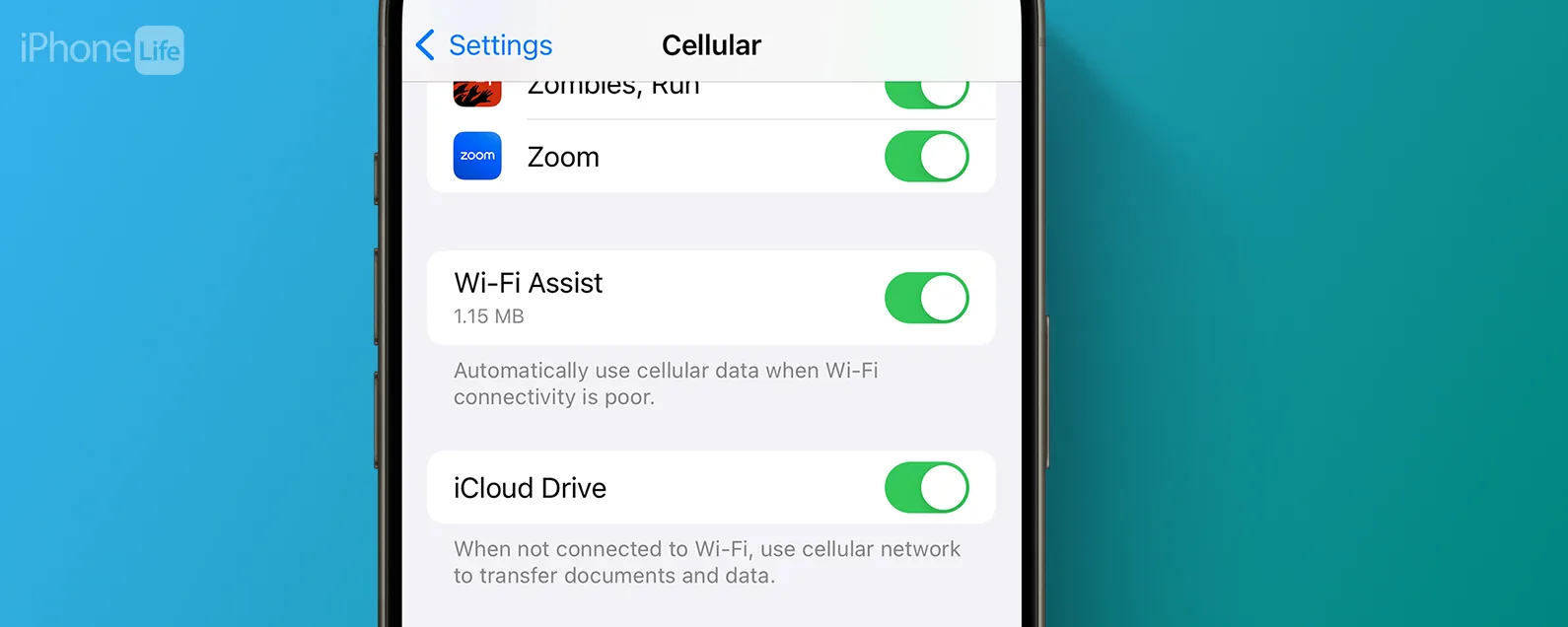2024 年秋季,苹果推出了一项功能,可让用户轻松隐藏运行 iOS 18 及更高版本的 iPhone 上的应用程序。一个缺点是并非所有应用程序都可以隐藏。另一个是所有隐藏的应用程序都会进入应用程序库中锁定的隐藏文件夹。
为什么你会喜欢这个技巧:
- 大多数但并非所有应用程序都可以使用 iOS 18 更新引入的功能隐藏。
- 使用此方法隐藏的应用程序将出现在应用程序库的隐藏文件夹中,可以使用面容 ID 解锁该文件夹。
如何隐藏 iPhone 上的应用程序
系统要求
本技巧适用于运行 iOS 18 或更高版本的 iPhone。了解如何更新到。
很长一段时间以来,iPhone 上都没有一种简单的方法来隐藏应用程序,但 iOS 18 更新引入了一种全新的方法来锁定应用程序并将其隐藏在 Spotlight 搜索、主屏幕和应用程序库的未锁定部分中。以下是在 iPhone 上隐藏应用程序的方法:
- 在主屏幕或应用程序库上,长按应用程序你想隐藏。
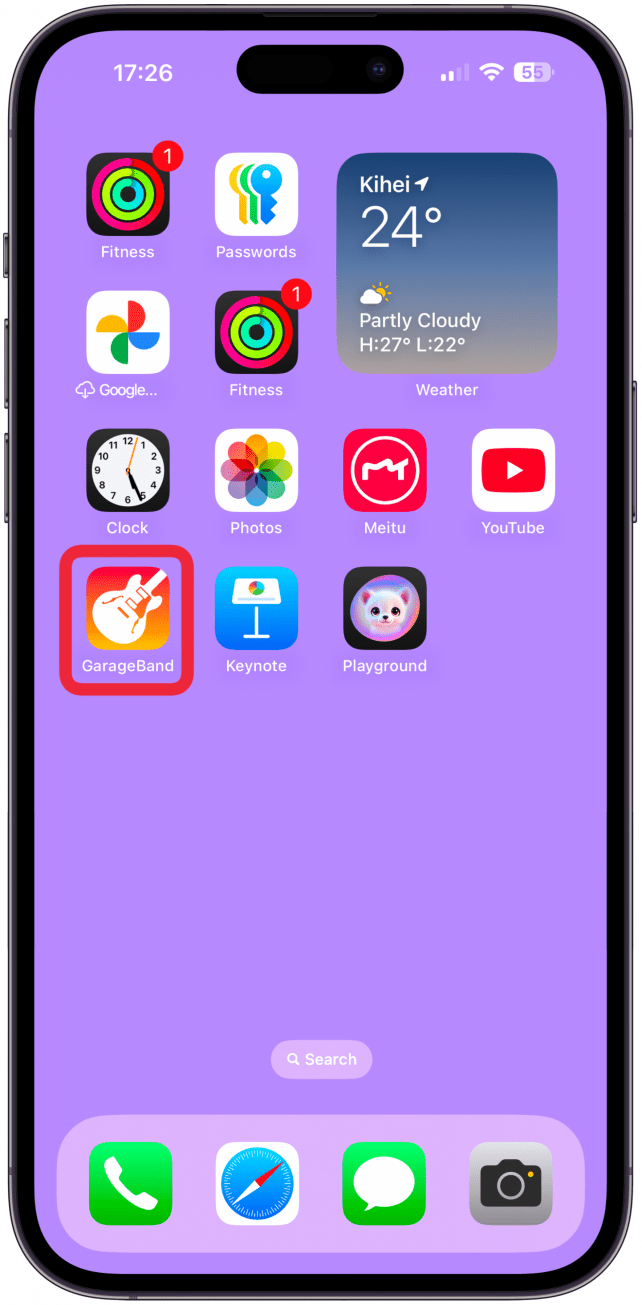
- 轻敲需要面容 ID。
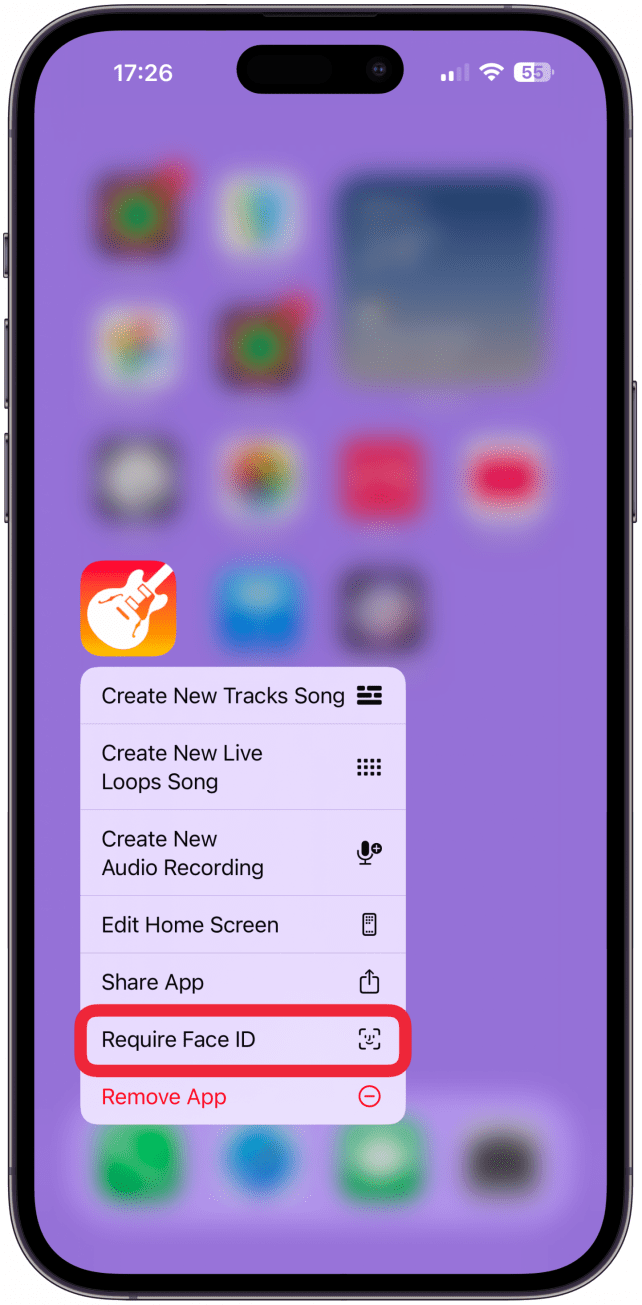
- 选择隐藏并要求面容 ID。
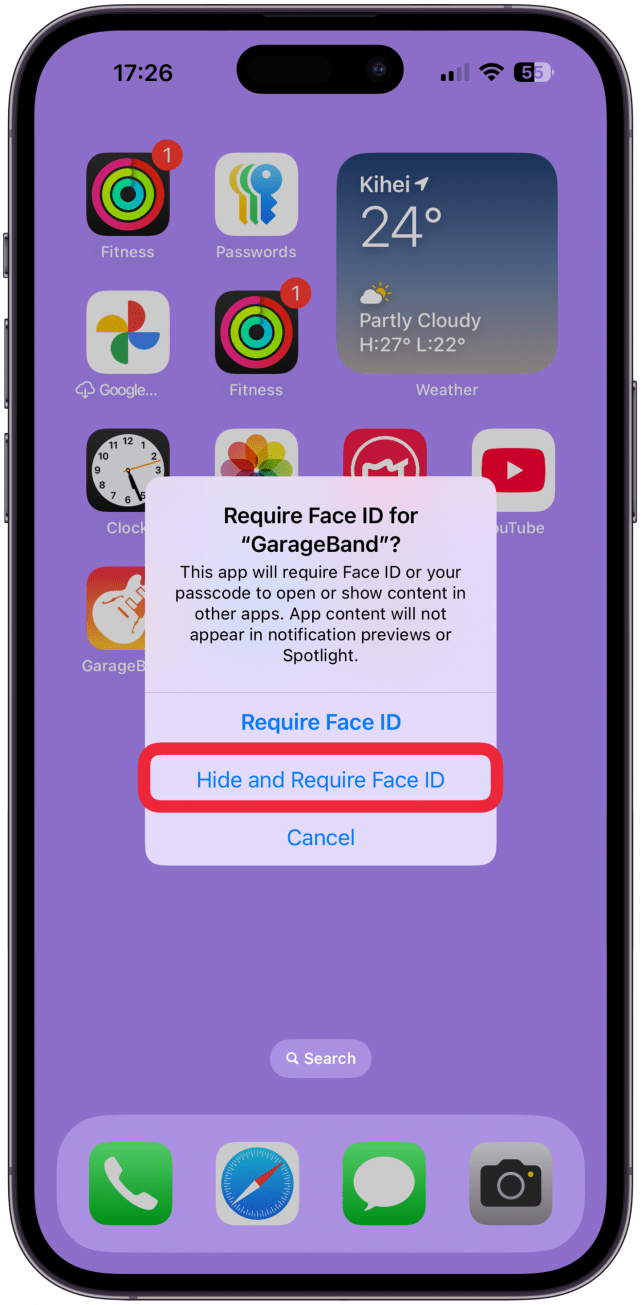
- 您必须确认您希望使用 Face ID 隐藏该应用程序,然后点击隐藏应用程序。
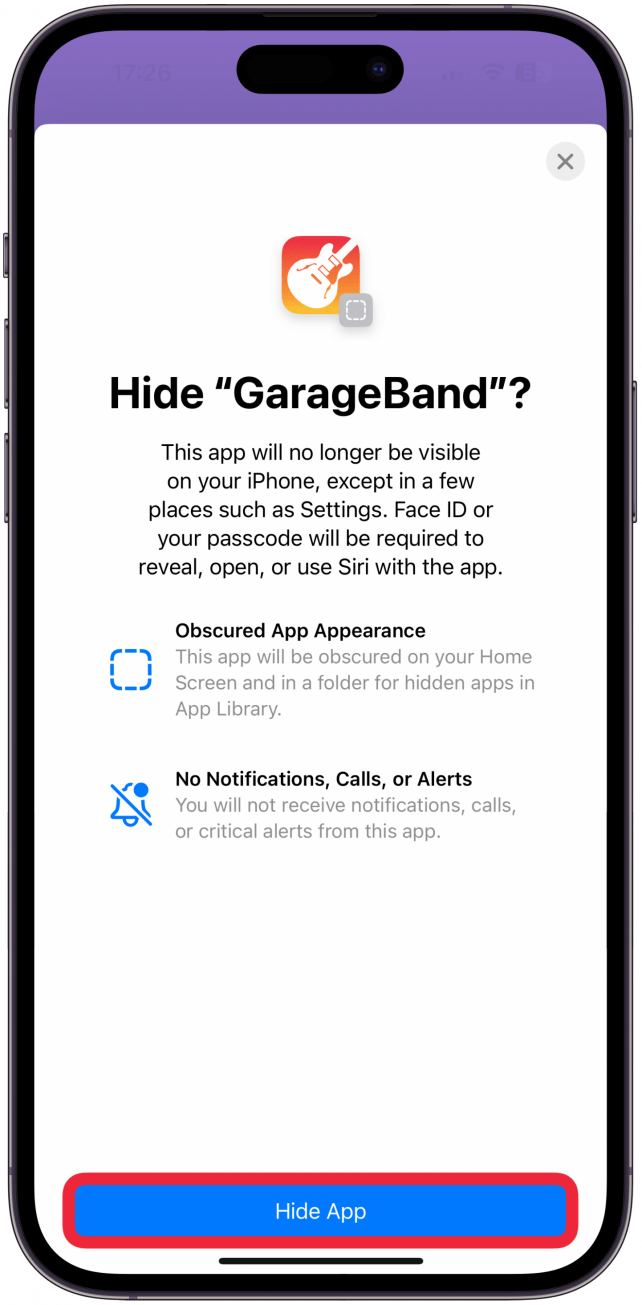
- 所有隐藏的应用程序都将显示在应用程序库的隐藏文件夹中,该文件夹使用 Face ID 锁定。
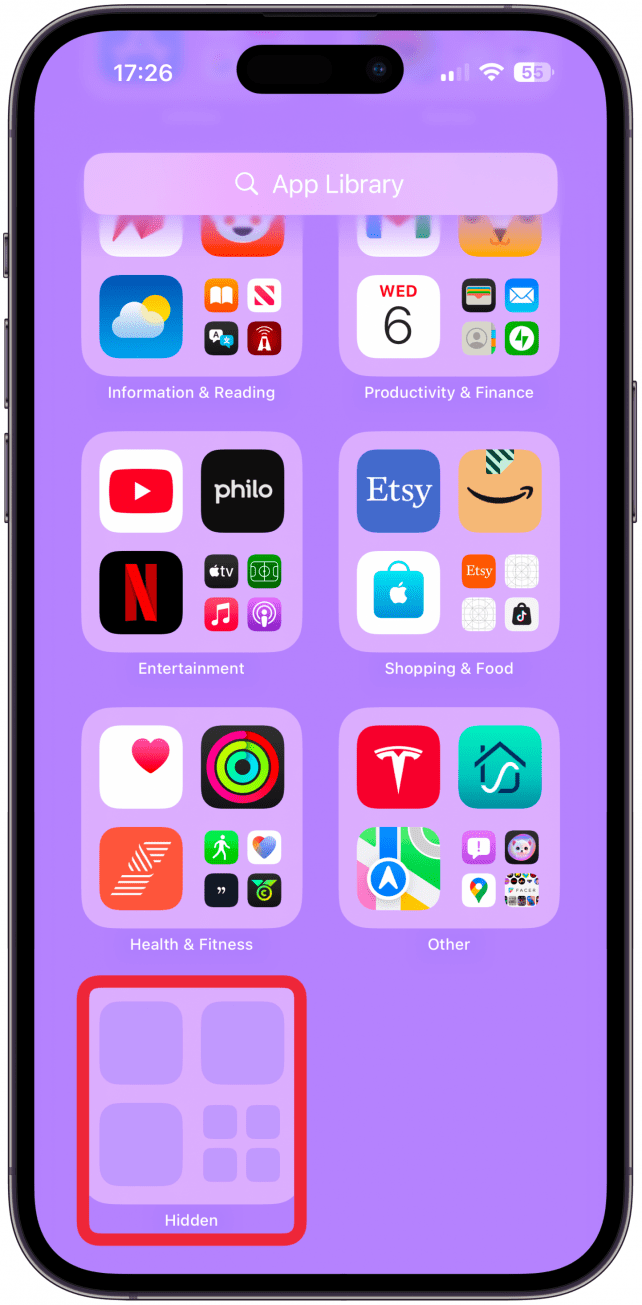
就是这样;您隐藏了一个应用程序!如果您想知道如何取消隐藏 iPhone 上的应用程序,只需打开应用程序库中的隐藏文件夹,按照相同的步骤操作,然后选择不需要 Face ID。
现在您知道如何使用官方方法隐藏 iPhone 上的应用程序了。如果您的 iPhone 不允许您使用上述方法隐藏您选择的应用程序,请查看我们的文章。此官方方法不适用于“设置”、“快捷方式”、“查找我的”、“地图”、“计算器”和“相机”等应用。接下来,了解如何通过以下方式伪装应用程序使用快捷方式应用程序。

Olena Kagui 是 iPhone Life 的专题撰稿人。在过去的10年里,她在数十种国际出版物上发表文章,并获得了优秀奖。自 2020 年加入 iPhone Life 以来,她撰写了有关 Apple 产品、软件和应用程序的操作方法文章以及复杂指南。 Olena 从小就使用 Mac 长大并探索所有最新技术。她在毛伊岛的家是苹果生态系统的缩影,充满了兼容的智能设备。 Olena 最喜欢的设备是 Apple Watch Ultra,因为它可以陪伴她所有的冒险和旅行,甚至是她的毛宝宝。